-
thinkpad系统重装方法
- 2017-01-13 11:00:10 来源:windows10系统之家 作者:爱win10
Thinkpad笔记本一般都有自带操作系统,不过可能该系统功能不全,更多人会选择thinkpad系统重装win7旗舰版,不过如何重装thinkpad系统呢?其实重装系统thinkpad win7 旗舰版是非常简单的。
进行thinkpad系统重装是可能处于对ThinkPad原装的系统版本并不满意,比如原装的是win7 home的,我们想升级成ultimate或enterprise,或者原装的是英文的,我们想改成中文的,又笔记本计算机使用时间长了,运行速度越来越慢,中毒无法杀毒恢复等等问题。废话就不多说了,接着来看thinkpad重装系统方法。
本教程同样适合以下笔记本型号:
ThinkPad T430, T430i, T430s, T430si
ThinkPad T530, T530i
ThinkPad X1 Carbon
ThinkPad X230, X230i, X230 Tablet, X230i Tablet
ThinkPad W530
ThinkPad Edge E430
ThinkPad Edge S430
ThinkPad Edge E530
ThinkPad L430, L530
ThinkPad Twist S230u
其他机型不需要本文档的操作,即可thinkpad重装系统Windows 7。
thinkpad系统重装注意事项:以上型号的ThinkPad 预装windows 8系统改装windows 7系统需要先修改bios设置。
thinkpad系统重装操作方法
1. 开机出现Logo时点击F1进入BIOS;
2. 选择Restart—OS Optimized Defaults,修改成Disabled;
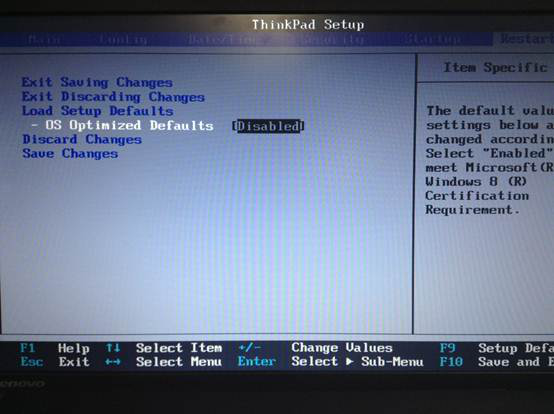
thinkpad系统重装界面1
3. 点击F9(Edge系列机型点击Fn+F9),选择Yes;
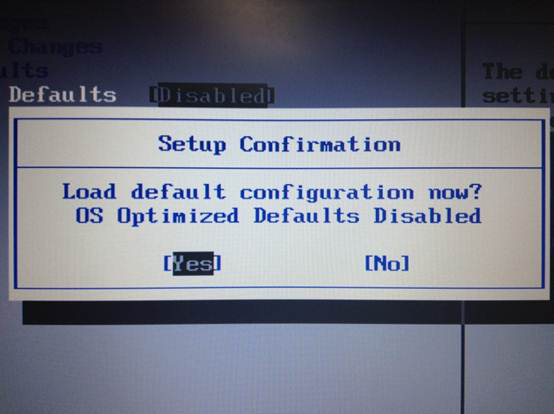
thinkpad系统重装界面2
4. 点击F10(Edge系列机型点击Fn+F10),选择Yes;
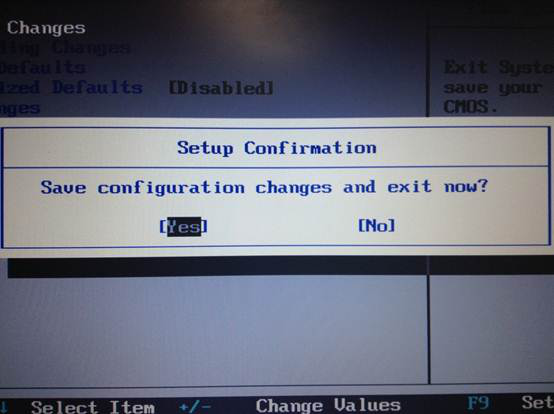
thinkpad系统重装界面3
5. 机器自动重启之后即可正常重装thinkpad系统。
一.重装系统thinkpad准备工作
1.如果用U盘装系统,准备U盘一个,并制作成windows PE启动盘.制作教程:
2.如果用光驱装系统,请准备一张windows7/windows8系统安装光盘。
二.设置系统引导
1.操作方法一:
1. 开机出现Logo时点击F1进入BIOS;
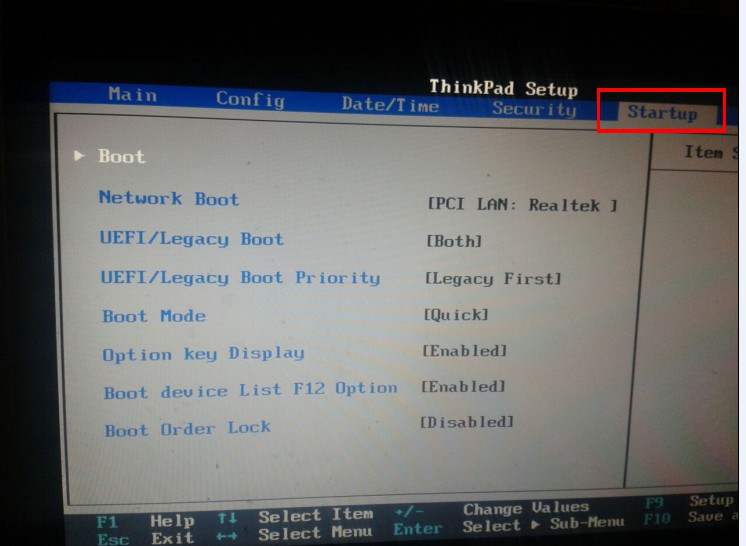
thinkpad系统重装界面4
2. 键盘左右键移动界面到Startup设置界面,并选择进入BOOT选项。
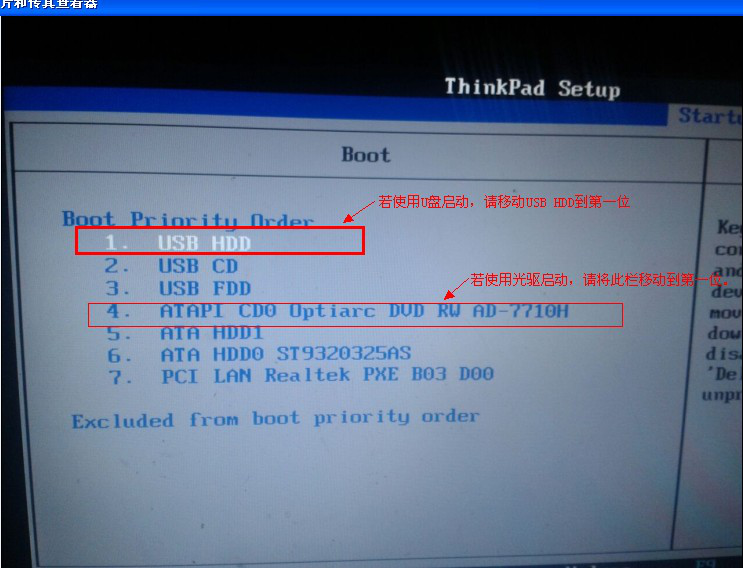
thinkpad系统重装界面5
选择对应的启动项,按键盘”+” “-”可以移动选项位置。设置U盘启动,将USB HDD移动到第一位即可。
2.操作方法二:
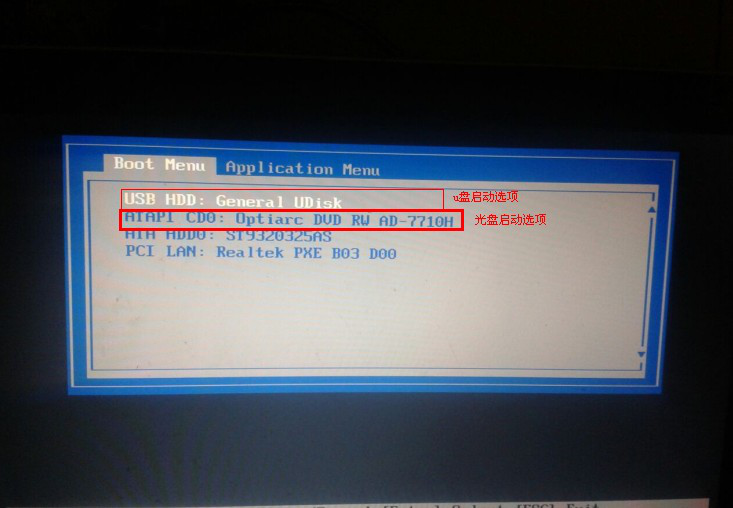
thinkpad系统重装界面6
开机出现Logo时点击F12可以进入BIOS快速启动选项界面,使用U盘安装系统,默认选择第一项。如果是光驱安装系统,请选择第二项(注意其中DVD字符串说明该选项为光驱DVD)。
三.系统安装过程
注意:预装windows8的系统换成win7,需要先删除所有分区,并重新分区;
把系统镜像中的gho文件复制到U盘GHO目录下;
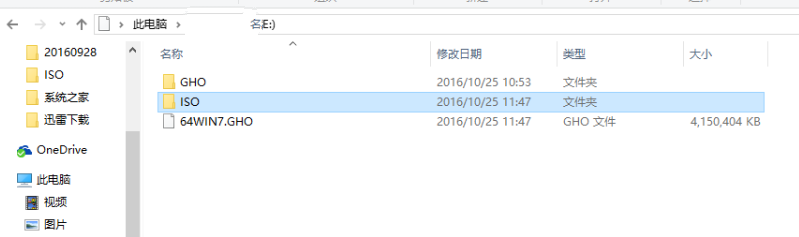
thinkpad系统重装界面7
插入U盘,启动时按F12或Fn+F12,在Boot Menu下选择USB HDD回车从U盘启动;
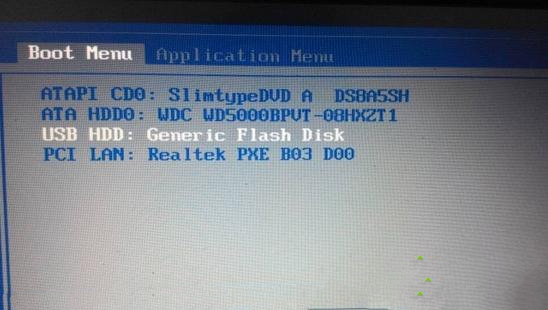
thinkpad系统重装界面8
进入到这个U盘菜单,选择01回车启动pe系统;
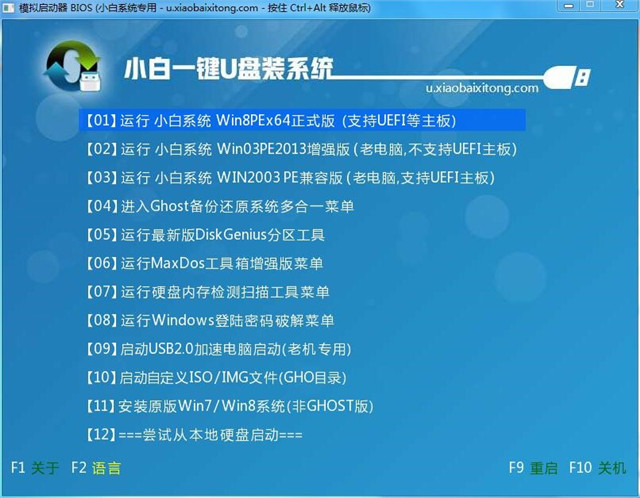
thinkpad系统重装界面9
双击桌面上的一键装机,点击安装位置C分区,确定;
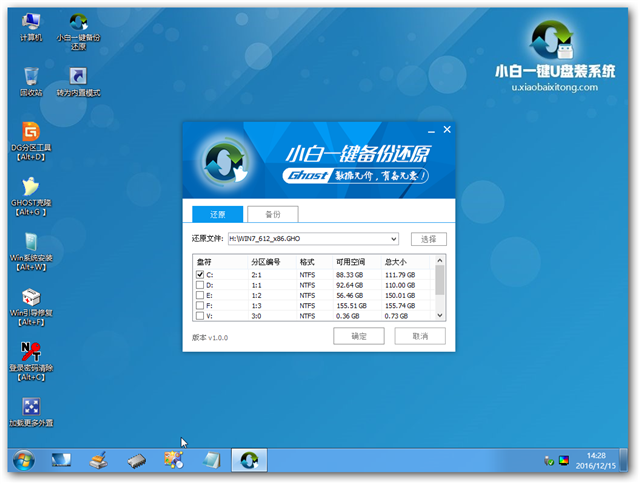
thinkpad系统重装界面10
进行系统映象的解压过程,耐心等待就是了;
接着重启进行系统的安装,此时可以拔出U盘;
最后一次重启,系统重装完成。

thinkpad系统重装界面11
到这边,thinkpad系统重装的方法就为大家介绍完了,需要重装系统的Thinkpad用户就可以学习下这篇教程了。更多的精彩,详情关注我们的官方网站,我们会定期更新更多更好的资讯!
猜您喜欢
- 遇到电脑开机密码忘记了怎么办..2020-07-05
- win10修改屏幕刷新率方法介绍..2017-05-10
- 几个步骤轻松安装新萝卜家园windows7 ..2016-09-04
- 安装Win7旗舰版64位系统需要多大的系..2015-05-09
- 说说全新升级win10理由2017-03-13
- 玩英雄联盟fps低,小编告诉你玩英雄联..2018-08-14
相关推荐
- 主编教您如何将win7改成xp主题.. 2018-11-14
- 白云一键重装系统图文教程.. 2017-03-18
- windows7旗舰版激活教程 2022-09-17
- 技术编辑教您win7和xp哪个好.. 2018-12-20
- 网络适配器是什么,小编告诉你如何查看.. 2018-07-20
- 老司机教你win7 64位激活工具怎么使用.. 2019-03-16





 系统之家一键重装
系统之家一键重装
 小白重装win10
小白重装win10
 深度技术ghost win7 x64 旗舰版201610
深度技术ghost win7 x64 旗舰版201610 Avanti v0.73 免费绿色版 (多功能视频转换辅助工具)
Avanti v0.73 免费绿色版 (多功能视频转换辅助工具) 新萝卜家园windows7 x64旗舰装机2015最新
新萝卜家园windows7 x64旗舰装机2015最新 轻风安全浏览器 v3.3官方版
轻风安全浏览器 v3.3官方版 海洋网络收音机 v1.0绿色版
海洋网络收音机 v1.0绿色版 电脑公司Ghost xp sp3快速装机版 v1905
电脑公司Ghost xp sp3快速装机版 v1905 雨林木风 gho
雨林木风 gho 萝卜家园 Gh
萝卜家园 Gh 快瑞影浏览器
快瑞影浏览器 深度技术Win1
深度技术Win1 小白系统ghos
小白系统ghos 雨林木风ghos
雨林木风ghos dll修复精灵v
dll修复精灵v Windows之家_
Windows之家_ Dreamingsoft
Dreamingsoft 洋葱浏览器 v
洋葱浏览器 v Nimbus Web C
Nimbus Web C 粤公网安备 44130202001061号
粤公网安备 44130202001061号